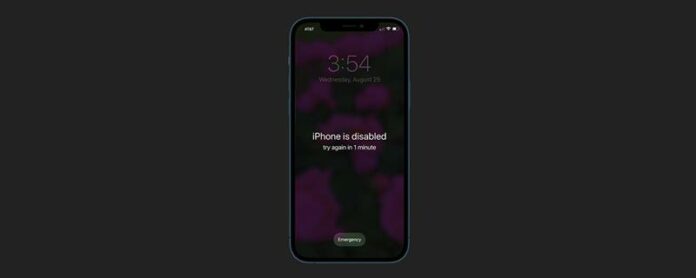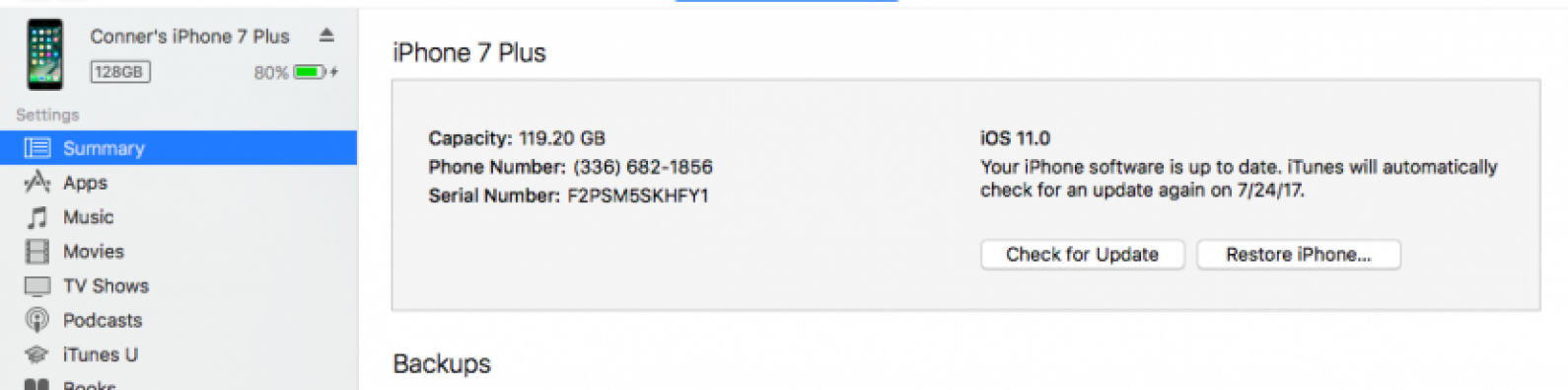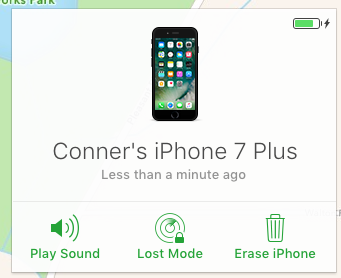Ако някой безуспешно се опита да отключи iPhone или iPad твърде много пъти, съобщението „iPhone е деактивиран“ неизбежно ще се появи. Ако сте забравили вашия iPhone парола, можете да въведете твърде много грешни опити и да завършите с iPhone с увреждания. По -долу ще покрием как да поправим iPhone с деактивиран без парола на вашето устройство, като използваме Finder, свързвате се с iTunes или iCloud или използвайки режим на възстановяване.
Защо моят iPhone е деактивиран?
IPhone ще бъде деактивиран след шест различни неуспешни опита за парола. Това означава, че можете да опитате да отключите устройството си пет пъти, преди да ви заключи. При шестия опит вашият iPhone ще бъде деактивиран за една минута. Седмият опит ще ви заключи от вашия iPhone с увреждания за пет минути, осми опит за петнадесет и десети за шестдесет минути. Но ако достигнете опит номер десет и все още не сте въвели успешно правилния парола, ще получите съобщението, че вашият iPhone е деактивиран. Освен ако, разбира се, нямате своя iPhone, настроен да изтрие След десет неуспешни опити за парола.
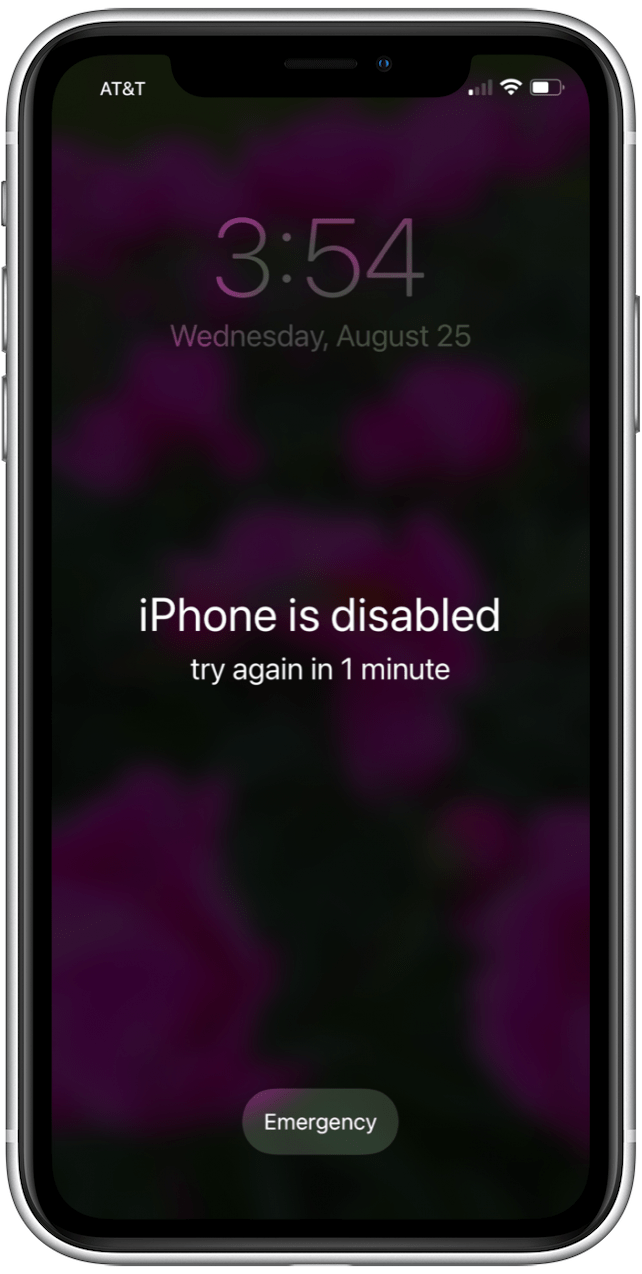
iPhone деактивиран? Как да отключите iPhone без парола
За съжаление, няма начин да отключите iPhone или iPad с увреждания, което означава, че ще използвате Finder, iTunes, iCloud или режим на възстановяване, за да изтриете устройството си. След това ще трябва да възстановите устройството си с iTunes или резервно копие на iCloud. След като изтриете устройството си и го извадите от режим с деактивирани, можете да се съсредоточите върху възстановяването на устройството си. Ето някои насоки за това какъв метод може да работи най -добре за вас:
- Ако вашият Mac не е актуализиран за MacOS Catalina или имате компютър, ще използвате iTunes метод .
- Ако използвате Mac, актуализиран на MacOS Catalina или по -късно, ще използвате метод на Finder .
- Ако сте влезли в iCloud и сте намерили моя iPhone активиран, използвайте метод на iCloud .
- Ако не използвате iCloud и не можете да използвате Finder или iTunes, Метод на режим на възстановяване е за теб.
iPad или iPhone деактивиран? Свържете се с iTunes
Преди MacOS Catalina, съобщението „iPhone е деактивиран, свържете се с iTunes“ ще се появи, когато сте заключени от телефона си. Ако имате заключен или деактивиран iPhone или iPad и имате компютър или не сте актуализирали вашия Mac до Catalina, това е първото решение, което трябва да опитате.
- Включете вашия iPhone в компютъра си с вашия USB кабел. Ако не се отвори автоматично, стартирайте iTunes .
- В iTunes щракнете върху иконата на вашето устройство, разположена близо до върха и от лявата страна на екрана. Това ще отвори цялата информация за вашето устройство и какво има върху него.
- Докоснете резюме. Там ще видите опцията за възстановяване на iPhone . Кликнете върху това.
- Ако получите съобщение за грешка, което намира моя iPhone, трябва да бъде изключен, използвайте вместо това метод или режим на възстановяване на iCloud.
- Следвайте инструкциите на екрана, но първо: Това ще изтрие напълно вашия iPhone, така че е важно да знаете, че имате Скорошно архивиране или в iTunes или iCloud .
- След като вашият iPhone бъде възстановен, той ще се стартира, както всеки нов iPhone би. Следвайте процеса на настройка. Когато дойде време за възстановяване от резервно копие , използвайте или най-скорошното iTunes или iCloud архивиране на разположение.
Ако по каква 20IPAD „> Режим на възстановяване .
Поправете вашия iPad или iPhone с деактивирани с помощта на Finder
Ако имате Mac, който е актуализиран в Catalina или по -късно, използвайте Finder, за да отключите вашето устройство.
- Свържете устройството си към вашия компютър с USB кабел. Вашият компютър може да инициира доверете се на този компютър или да поиска парола.
- Изберете вашето устройство от менюто Finder , след което изберете Възстановяване на архивиране .
- Изберете резервното копие (най -новото преди устройството ви да бъде заключено). Ако вашите резервни копия са криптирани, ще трябва да въведете парола.
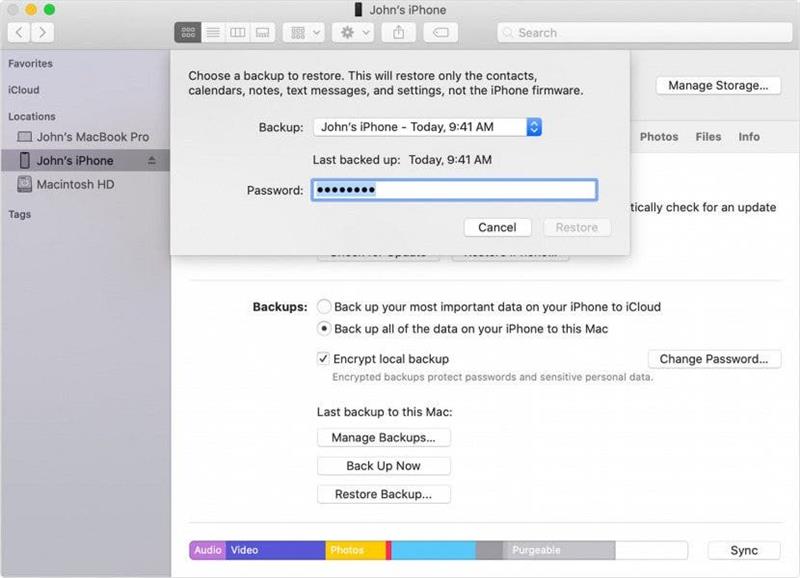
- Дръжте устройството си свързано с вашия компютър, докато то се рестартира и синхронизира.
Поправете вашия iPhone или iPad с инвалиди с iCloud
- На вашия компютър отворете браузър и посетете icloud.com/find .
- Влезте с вашия Apple ID и парола.
- Изберете всички устройства в горната част.
- Кликнете върху устройството (iPhone, iPad или ipod touch) на вашия, който в момента е деактивиран.
- Щракнете върху изтрийте iPhone , след което потвърдете.
- Въведете вашата парола за Apple ID, за да се удостоверите.
- След като вашето устройство бъде изтрито, то ще се захранва, както би направил всеки нов iPhone.
- Преминете през процеса на настройка. Когато дойде време възстановяване от резервно копие , използвайте най-скорошното си архивиране чрез iTunes или iCloud.
Използвайте режим на възстановяване, за да поправите вашия iPhone или iPad ipad
Ако компютърът ви не разпознава вашия iPhone или iPad или казва, че е в режим на възстановяване, можете да използвате режим на възстановяване, за да настроите устройството си от нулата.
- Включете вашия iPhone в компютъра си с вашия USB кабел. Ако не стартира автоматично, отворете iTunes . Ако сте актуализирали своя Mac на Catalina или по -късно, отворете Finder .
- От тук ще трябва да принудите да рестартирате вашия iPhone.
- За iPhone 6s или по -рано, iPad с бутон за начало или iPod Touch 6 -то поколение и по -ранно: Дръжте се в горната част (или отстрани) и домашните бутони едновременно. Когато видите логото на Apple на екрана си, не пуснете бутоните. Продължавайте да държите и двете, докато вашето устройство влезе в режим на възстановяване.
- За iPhone 7 или 7 Plus и iPod Touch 7 -мо поколение: Задръжте горната си (или отстрани) и бутоните за намаляване на силата на звука едновременно. Когато видите логото на Apple на екрана си, не пускайте бутоните . Продължавайте да държите и двете, докато вашето устройство не влезе в режим на възстановяване.
- За iPhone 8, 8 Plus, X или 11 модела: Бързо натиснете и освободете бутона за увеличаване на силата на звука, последван от бутона за намаляване на силата на звука. След това натиснете и задръжте страничния бутон, докато устройството ви въведе режим на възстановяване.
- За iPad с ID на Face: Бързо натиснете и освободете бутона за увеличаване на силата на звука, след това бутона за намаляване на силата на звука. Сега натиснете и задръжте горния бутон, докато устройството ви не започне да се рестартира, продължете да държите, докато вашият iPad преминава в режим на възстановяване.
- След като вашият iPhone или iPad въведе режим на възстановяване, намерете устройството си в iTunes или на търсаля и кликнете върху него. Ще се появи кутия, която пита дали искате да възстановите или актуализирате устройството си. Изберете възстановяване .
- Може да отнеме известно време, за да може вашият iPhone да изтегли възстановения си софтуер за iOS или iPados. Ако изтеглянето ви отнеме повече от петнадесет минути и излезе от екрана на режима на възстановяване, оставете изтеглянето да бъде завършено, след това опитайте с рестартирането на силата и въведете отново режим на възстановяване.
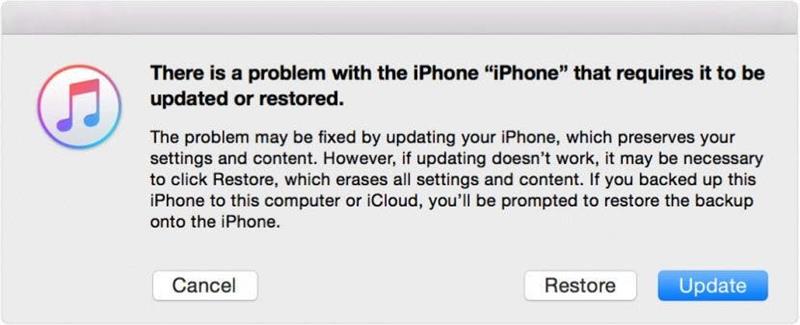
- След като вашето устройство бъде възстановено, то ще се стартира, както всеки нов iPhone или iPad би. Следвайте процеса на настройка. Когато дойде време да възстановите резервно копие, изберете най -новото резервно копие, което имате, или от Finder, iTunes, или чрез iCloud.